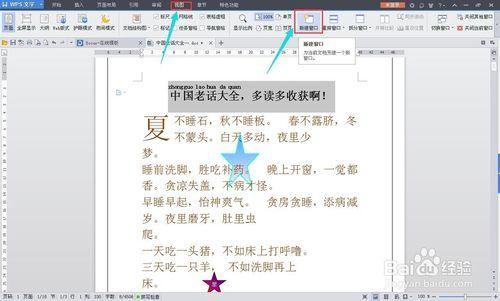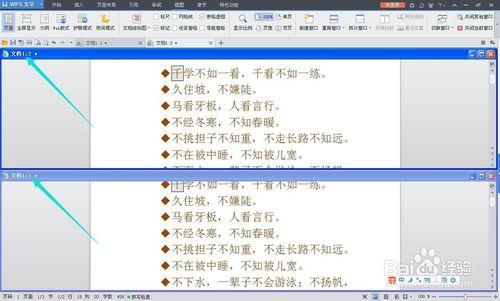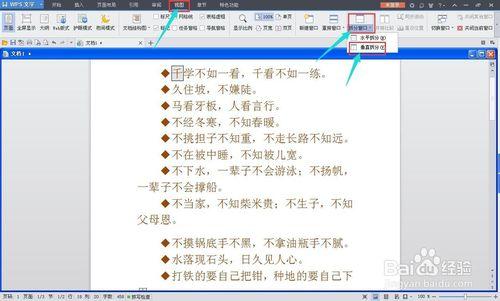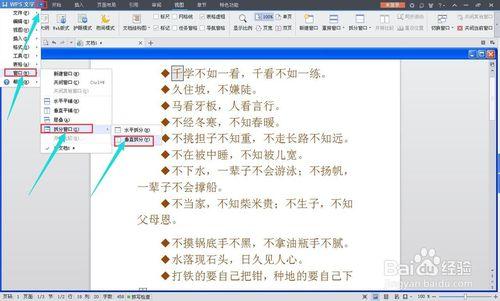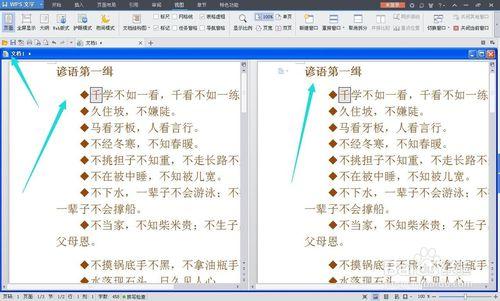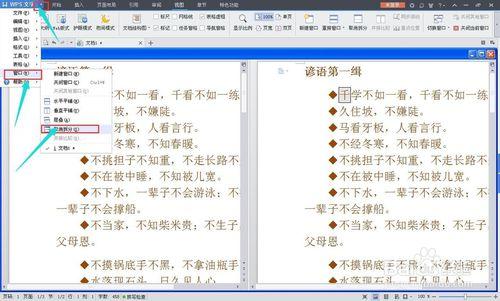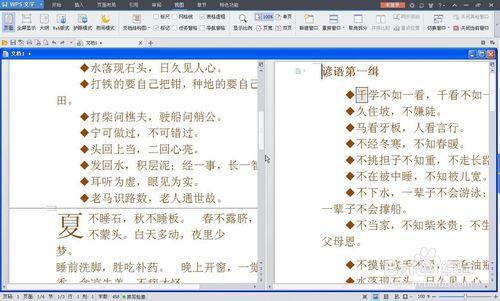新建窗口是指新建一個文檔的窗口而不是新建一個文檔,這二者還是有分別的。新建一個文檔窗口後,新窗口中的內容與建立新窗口之前的文檔內容是相同的,當對其中一個窗口中的內容進行修改時,就會同時反映在另一個窗口中。所以新建窗口有利於對一篇長文檔的前後內容進行拷貝和移動,並且可以同時查看一篇文檔的不同部分。
拆分文檔窗口與新建窗口的作用是相同的,可以同時查閱一篇文章的不同部分。但它與新建窗口不同,拆分窗口是將當前窗口分割成上下兩部分,而上下兩部分之間顯示同一內容。
工具/原料
電腦一臺 並且Word 2013系統
方法/步驟1、新建窗口
一、要新建一個窗口,先打開菜單欄視圖按鈕,,出現一個視圖工具欄,裡面有很多工具選項,單擊裡面的新建窗口命令。
二、單擊標題欄WPS文字旁邊的下拉列表按鈕,可打開一個子菜單,單擊裡面的窗口按鈕,在下一個快捷菜單單擊裡面的新建窗口命令。
這是新建了一個窗口文檔1:2,可以看到兩個窗口中的內容一模一樣,只是標題欄上的文檔名不同而已。在這兩個窗口中,我們可以查閱或修改這篇文檔前後不同的內容。
方法/步驟2、拆分窗口
要拆分窗口前,我們可以把剛才新建的文檔關閉。
一、將光標移到菜單欄視圖按鈕單擊,出現一個視圖工具欄,裡面有很多工具選項,單擊裡面的拆分窗口右邊下拉列表命令,打開一個子菜單,單擊垂直拆分。
二、單擊標題欄WPS文字旁邊的下拉列表按鈕,可打開一個子菜單,單擊裡面的窗口按鈕,在下一個快捷菜單裡,單擊拆分窗口右邊的下拉列表命令,再次出現一個子菜單 ,單擊垂直拆分。
窗口被縱向一分為二,在同一個文檔以二個窗口顯示,在這兩個窗口中可以查閱或修改兩個窗口中的內容。當在一個窗口中做了修改之後,也會馬上 反應到另一個窗口中
方法/步驟3、取消拆分
如果要取消拆分
一,先打開菜單欄視圖按鈕,,出現一個視圖工具欄,裡面有很多工具選項,單擊裡面的取消拆分命令。
二、單擊標題欄WPS文字旁邊的下拉列表按鈕,可打開一個子菜單,單擊裡面的窗口按鈕,在下一個快捷菜單裡,單擊取消拆分命令
三、把鼠標指針移到拆分框雙擊或是把鼠標指針移到拆分框然後按住鼠標左鍵拖動至邊上也一樣可以取消窗口、
注意事項
如果在其中一個空中中對文檔進行修改,則在另一個窗口中會馬上顯示出修改後的結果。因此可以將新建的文檔窗口看成是一個與源文檔鏈接的文檔。